如果您有硬盘驱动器或SSD,则不再使用了,您不能仅删除其中的所有内容,然后将其传递给新所有者。删除和格式化的驱动器与擦拭驱动器不同。那是因为您可以恢复这些文件。只有安全擦除硬盘驱动器才能完成其数据的完整和永远删除例如,您可以使用数据恢复软件还原已删除的文件。除非您的文件已被覆盖,否则您将能够检索它。那是因为当您删除文件时,您可以重新分配空间,而不是删除它。
为什么要擦硬盘
由于重新格式化硬盘驱动器并删除其上的所有文件,不要永远删除它,如果您要保证数据不再访问,并且无法检索数据,则必须擦拭硬盘驱动器。在处理旧的硬盘驱动器和SSD之前,请擦拭它们,这对于擦除它们很重要。
您可能需要擦硬盘的原因
- 出售硬盘时
- 处置旧的或受损的高清DD
- 当您不再使用它
如何安全擦拭硬盘驱动器
您可以使用Windows工具擦除硬盘驱动器。在Windows 10中,转到“设置”>“更新和安全>恢复”。找到重置此PC,单击“启动”,然后删除所有内容。在其他设置上,单击“更改设置”,然后启用选项清洁数据并从所有驱动器中删除文件。然后,选择选项删除所有内容,然后单击“更改设置”。确认之前,启用清洁数据选项。
如何使用Salvagedata安全擦除工具擦除硬盘驱动器
即使您可以使用Windows擦除内部硬盘驱动器,这也不是外部驱动器的选择。Salvagedata软件使您可以安全地擦除内部和外部硬盘驱动器以及任何其他存储设备。要使用它,请下载Salvagedata恢复软件并双击它来执行安装程序,以执行您的硬盘驱动器,如果您的硬盘驱动器会受损,您可能需要HAD DISS HIGENG,您可能需要HDD Recovely Expers的帮助。
检查以接受协议条款,然后单击“安全擦除”选项。
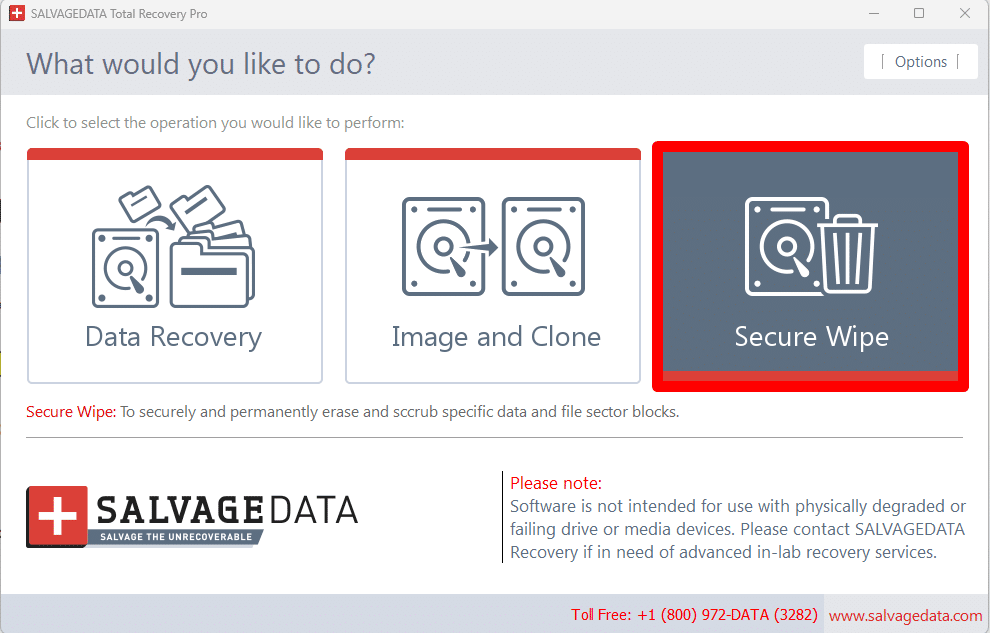
该软件将找到连接到设备的任何驱动器,因此请小心选择要擦除的驱动器。到右上角的“选项”菜单。然后将设置更改为您的偏好。
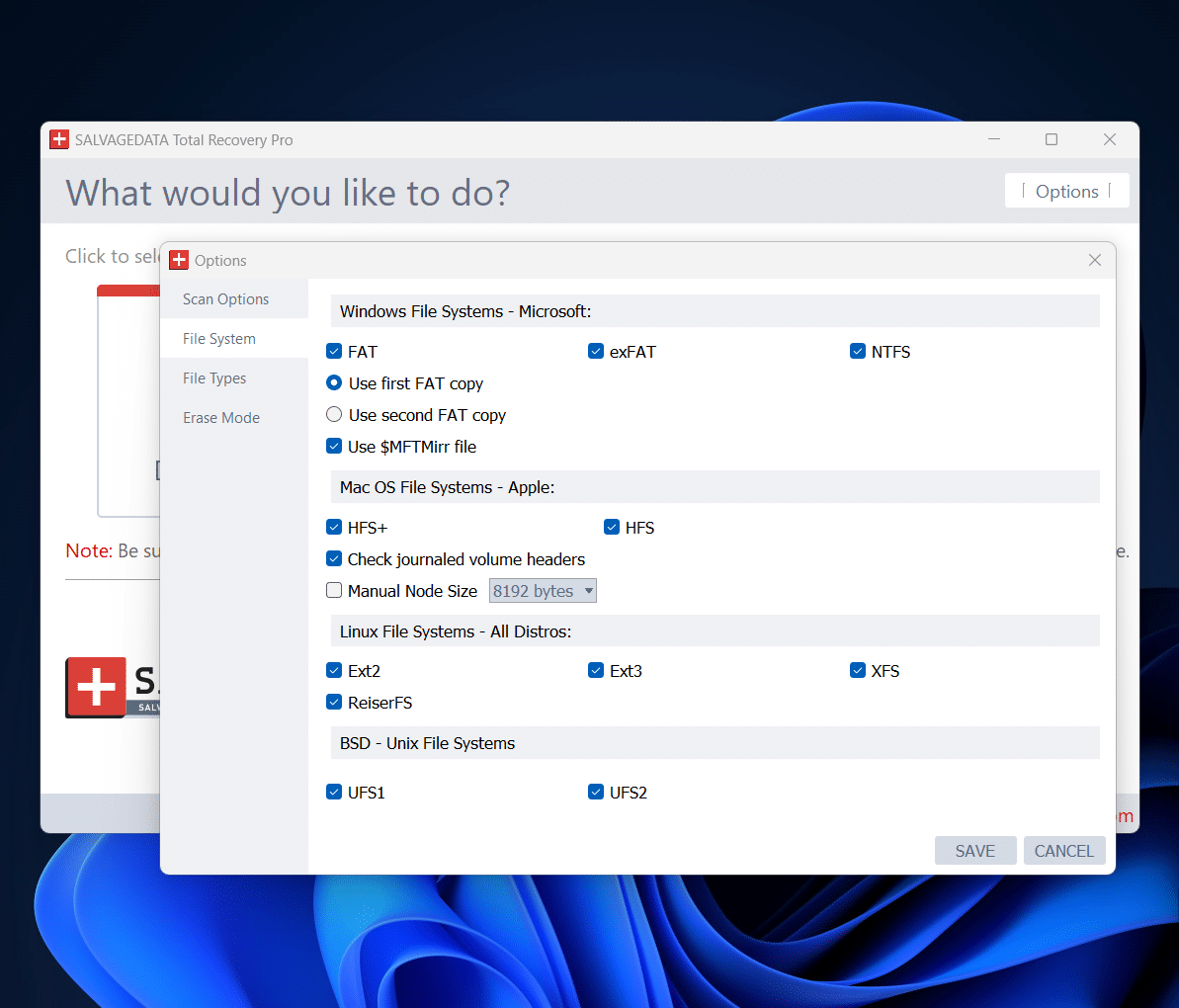
之后,单击磁盘下面的硬盘驱动器并打开列表文件。扫描完成后,选择要从硬盘驱动器中删除的文件和文件夹。要确保不剩下数据,请选择左侧栏上的所有框。
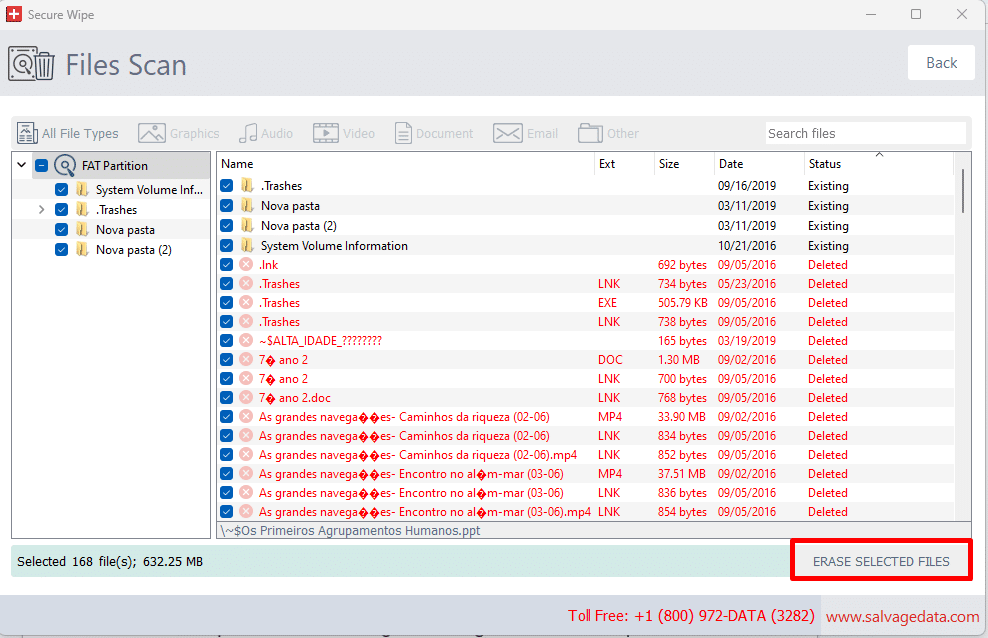
确认删除文件。等待该过程以完成并从设备中删除硬盘驱动器。如果是内部驱动器,则可以查看我们的文章,以了解如何从笔记本电脑上删除内部硬盘驱动器。
擦除硬盘常见问题解答
在擦除硬盘驱动器之前该怎么办?
擦拭硬盘驱动器之前,请创建备份或制作图像磁盘。这样,尽管没有驱动器,但您仍可以保留数据。此外,创建硬盘驱动器的图像将使您可以安装Windows和已配置的设置。此外,请确保写下所有密码和登录凭据。此方法可以准备好硬盘驱动器以牢固地删除并保证数据安全。
如何物理擦拭硬盘驱动器?
除了使用软件外,您还可以手动擦除硬盘驱动器。最好说,您可以防止任何人访问其上的文件。您可以使用强磁铁擦除并变形驱动器。如果您想保证更多,则可以用螺丝刀实际拆除驱动器以使其无用。因此,仅当您无意再次使用硬盘驱动器时才这样做。
会擦拭HDD擦除窗口吗?
是的。随着您的数据,擦拭硬盘驱动器时,还可以删除操作系统。擦除替代方案,以防您计划在擦除数据后仍然使用硬盘驱动器并希望保留Windows OS,只是简单地将Windows重置为其出厂默认设置。此外,创建图像磁盘将允许您在新的驱动器上保存数据和OS,同时将旧驱动器保存在擦拭旧硬盘时。
我可以完全擦拭硬盘吗?
是的,您可以完全擦拭硬盘驱动器。为此,您可以使用第三方软件,删除Windows配置,或将Windows计算机重置为出厂设置。但是,最安全的方法是第三方软件。
